タイマーだけじゃもったいない。
Googleアシスタントが生まれたのは2016年なので、その機能はだいぶ知られているとは思います。アラームやタイマーの設定、計算、言葉の意味調べといったものは前からできる定番ですが、Googleアシスタントの能力は常に拡張していて、まだ知られていないものもあるかもしれません。
以下にそんな新しめの機能を見ていきましょう。それぞれコマンドの前には「OK Google」と付けるのよね、と思いながら読んでください。
1. スクリーンショットを撮る
これはAndroidデバイス限定ですが、「スクリーンショットを撮って」と言うだけで画面をサッと保存できます。iPhoneとか他のプラットフォームでは、これは(今のところ)できません。
2. ポッドキャストを聞く
他社と同様、Googleはポッドキャスト対応をがんばっています。「○○の最新エピソードを聞く」(○○はポッドキャスト番組名)という指定で、任意のポッドキャストが聴けます。
3. 写真を探す
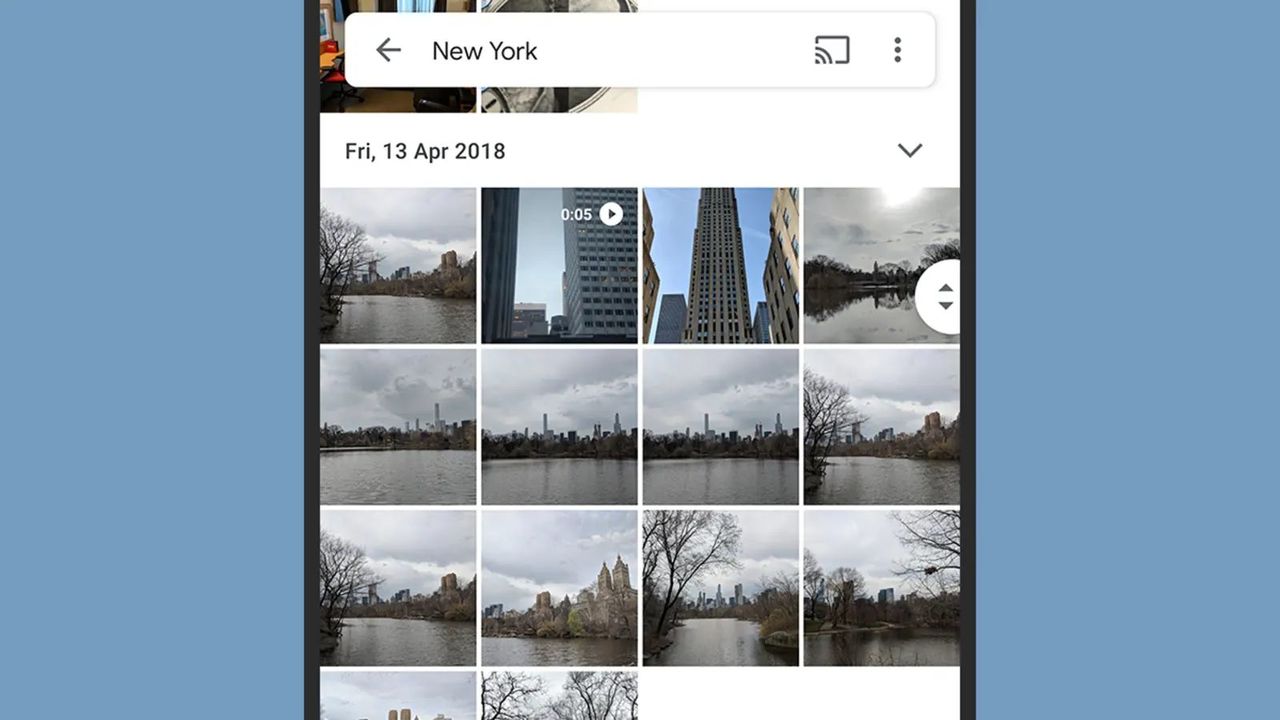
これはPixelでの機能になりますが、Googleフォトを開いた状態でGoogleアシスタントに「ニューヨークの写真を見せて」と言えば、Web全体とかじゃなくGoogleフォトの中のニューヨークの写真をきちんと検索してくれます。その後「セントラルパークで撮った写真」という感じで絞り込みも可能です。
4. 運動をトラッキング
スマートウォッチプラットフォームの中では、Wear OSはそんなにポピュラーじゃないかもしれませんが、Googleアシスタントはしっかりと組み込まれています。スマートウォッチに触らなくても、「ランニングを記録して」とか「サイクリングを開始」といった音声コマンドだけで運動の記録をスタートできます。
5. TVを見る
Googleアシスタントを使って、NetflixやYouTubeの映画やTV番組、いろんな動画が見られます。「Netflixで『フレンズ』を再生して」という感じに、見たいコンテンツ名とアプリ名を言えばOKです。この機能はAndroid TVやChromecast、Androidスマホやタブレットで使えます。
6. スマホを探す
こちらはGoogleアシスタント搭載スマートスピーカーやスマートディスプレイ(Google Nest Hubみたいな)で使える小技です。スマート機器側のGoogleアシスタントに「スマホを探して」と言うと、スマホ側がサイレントモードになっていても鳴らしてくれます。ただしスマホはAndroidで、スピーカー/ディスプレイと同じGoogleアカウントにログインしている必要があります。
7. サードパーティアプリの操作
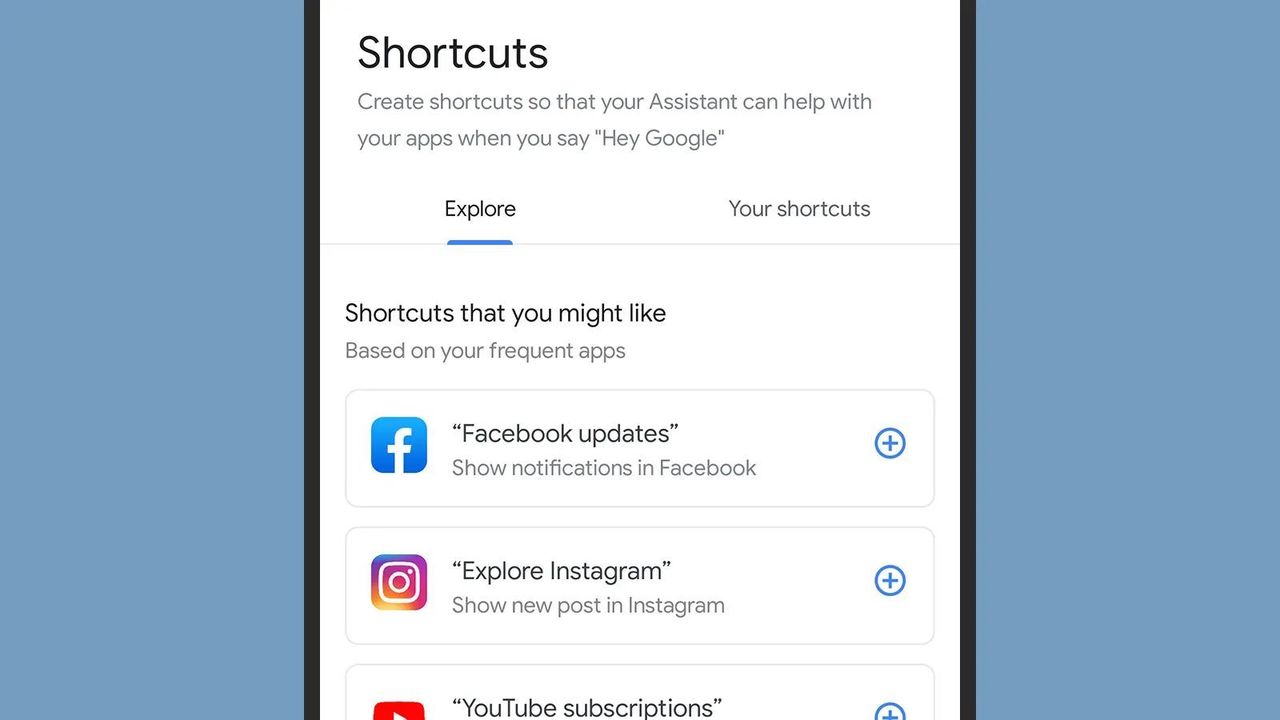
Googleアシスタントでは、Androidの純正アプリだけでなくInstagramやOutlook、Spotify、Mint、Discordといったさまざまなサードパーティのアプリも操作できるようになりました。「search for candles on Etsy(Etsyでキャンドルを検索)」とか「send money in Venmo(Venmoで送金)」みたいなコマンドも使えます。「ショートカットを見せて」とコマンドすれば、インストールしているアプリに基づいて、この機能が使えるものを一覧表示してくれます(訳注:記事翻訳時点ではGoogleアシスタントが日本語設定の場合は確認できず、英語に変更したら再現できたので、現状では英語限定の機能のようです。)。
8. Web記事の読み上げ
こちらもGoogleアシスタントが英語設定・Androidスマホ・Google Chromeじゃないといけないんですが、Webページを開いた状態でGoogleアシスタントに「Read it」と言えば、ページ上のテキストを音声で読み上げてもらえます。
ちなみにAndroidスマホであれば、日本語設定でChrome以外のアプリでも、「ユーザー補助」メニューの「選択して読み上げ」をオンにしておくことで、画面右下の人型アイコンから読み上げ機能が使えます。
9. カメラのセルフタイマーセット
Androidスマホで写真を撮るとき、「5秒で写真を撮って」「10秒で自撮り写真を撮って」といったコマンドが使えます。
10. なんでも記憶
Googleの記憶力はプライバシー的には厄介かもしれませんが、どこに何があるか覚えてもらえるのはありがたいです。Googleアシスタントに、「スペアキーが本棚にある、と覚えておいて」と言っておけば、あとで「何を覚えてる?」と聞いたときに教えてもらえます。ものの置き場所だけじゃなく、友だちが欲しがっていたものとか、行ってみたいと思った場所とか、なんでも記録しておけます。
ちなみに訳者が確認したところでは、「本棚にある『と』」でなく「本棚にある『ことを』」と言うと意図通り動かなかったので、コマンドは「〜と覚えておいて」、と覚えておきましょう。
11. 動物の鳴き声を聞く
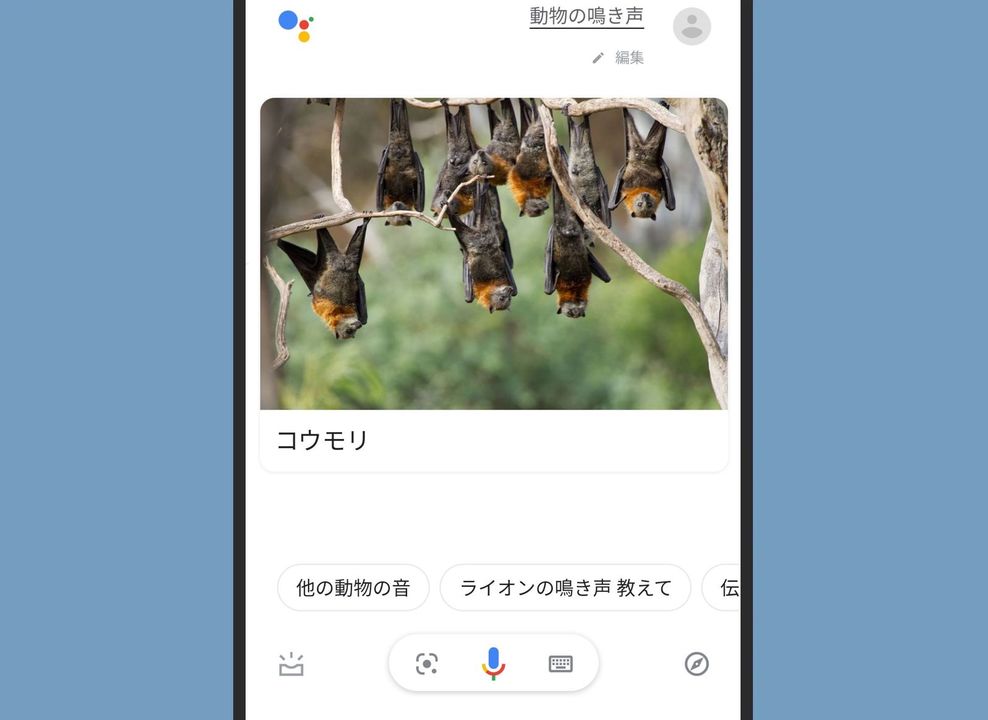
Googleアシスタントは便利なだけじゃなく、子供の教育用コンテンツも膨大に持ってます。「象の鳴き声は?」と聞いてもいいし、「動物の鳴き声」と言うだけでも適当な動物の声を再生してくれます。
12. 音楽再生にスリープタイマーをセット
Google NestやGoogle Homeに搭載のGoogleアシスタントでは、音楽をかけられて、タイマーもセットできますが、そのふたつを組み合わせることもできます。たとえば寝るときに「音楽を○分後に消して」と言えば、指定の時間経過後に再生停止してもらえます。
13. 複数のスピーカーにブロードキャスト
Google NestやGoogle Homeを複数台持っている人は、それら全部に同時にメッセージを送れます。コマンドは「○○、とブロードキャストして」(〇〇がメッセージ内容)のように言うだけでOK。日本語では「ブロードキャストして」でなく、「呼びかけて」、「皆に言って」、「皆に知らせて」も使えます。
14. コインもサイコロも投げられる

Google検索でできることが、Googleアシスタントにもできます。「コインを投げて」とか「サイコロを振って」と言えば、コインやサイコロのアニメーションとともに応えてくれます。
15. リストの作成・編集
Googleアシスタントの記憶力は、リスト管理でも役立ちます。たとえば買わなきゃいけないものを記録しておくなら、「買い物リストにゴミ袋を追加して」とか「買い物リストに何がある?」といったコマンドで管理できます。
16. 記録した音声を削除
Googleアシスタントが記録した音声データは、WebのGoogleアカウントのページからも消せるんですが、Googleアシスタントでも「最後の会話を削除」と言えば消去できます。
17. スマホをマナーモードに
これもGoogleアシスタントが英語設定の場合のみですが、Google NestやGoogle Homeからスマホをサイレントモードにできます。「Silence my phone」「Turn on Do Not Disturb on my phone」(my phoneの部分は「my Pixel 4a」など機種名でも可)と言えばOK。逆に、スマホのGoogleアシスタントからスピーカーをサイレントにすることも可能です。
以上、新しめで便利なGoogleアシスタントの機能でした。全体的に英語限定とかPixel限定といったものが目立つんですが、おいおいは環境を選ばずに使えるものが増えていくもの…と期待しましょう!
からの記事と詳細 ( これももうできるんだ。Googleアシスタントに頼める、新しめな17の機能 - ギズモード・ジャパン )
https://ift.tt/2PoRi23
科学&テクノロジー
No comments:
Post a Comment